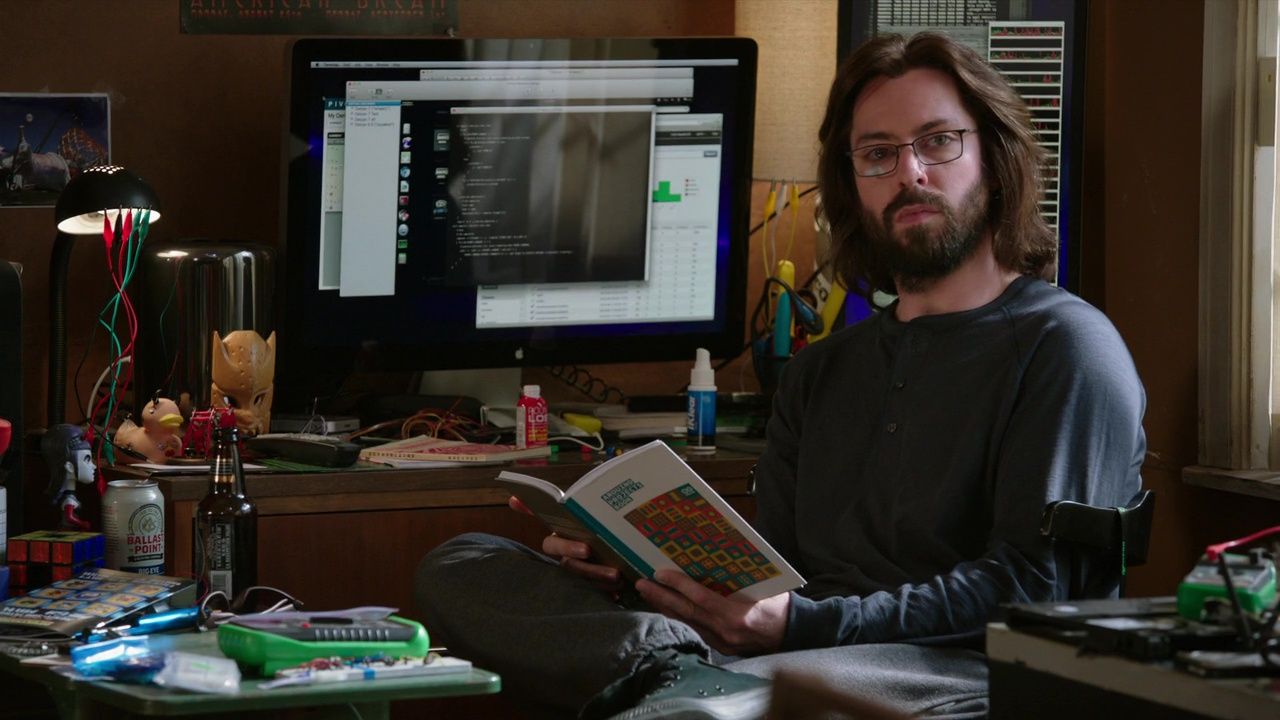
Починаю серію базових статей, про створення сайтів або прелендів. Це базовий навик, на мою думку, для всіх, хто працює з трафіком.
Почнемо з оренди VPS і закінчимо інтеграцією преленда з безкоштовним хмарним трекером. Я дам вам сетап, який сам використовую і вважаю оптимальним.
Насамперед, я пишу в контексті арбітражу трафіку, тож і сетап – оптимальний саме для арбітражників, у яких десятки доменів, прелендів, блек/вайт сайтів і ось цього всього.
Я намагаюсь пояснити, що і для чого, свою логіку дій та хід думок, щоб ви не сліпо тицяли, а трішки розуміли для чого воно. Тож стаття дещо роздута 🤷♂️
Що таке VPS і чому він?
VPS – це віртуальний приватний сервер, це як віртуалка на ПК, яка забирає частину ресурсів вашого компуктора. Це ще не повноцінний фізичний сервер, але значно більше ніж просто хостинг.
Від хостингу VPS відрізняються більшою абузостійкістю, що інколи корисно в арбітражі трафіку, якщо у вас наприклад на прелендах є контент з легкою еротикою.
А ще VPS значно складніше адмініструвати 🙃
На VPS ви можете прикріпити нескінченну кількість доменів, а на хостингу ви залежите від тарифної сітки. Якщо вам потрібно розмістити простенький преленд/сайт то можете пропустити цю статтю. Просто беріть хостинг ukraine.com.ua та й по всьому, його цілком для таких потреб достатньо.
Сloudzy
Досить лірики 😃 переходим до дій. Реєструємося тут cloudzy.com
Це хмарний сервіс з купою різних VPS, за бажанням ви можете і на вінді там орендувати сервер, або для емуляторів, хоча для емулів ціна кусається.
Реєстрація на Кіпрі, руськога язьіка немає, кацапських методів оплати немає, руснявого запашку наче немає, тож можна юзати. Якщо помиляюсь – виправте мене і я відредагую цю статтю.
Після реєстрації ніяких додаткових даних вказувати не потрібно, поповнили рахунок і можна юзати. Можна оплачувати криптою, це зручно.
Оплата за сервер знімається з балансу кожен день. Тобто, не обовʼязково оплачувати сервер на місяць, достатньо закинути мінімалку 5$ щоб спробувати.
Після поповнення на мінімалку тисніть New Cloud VPS
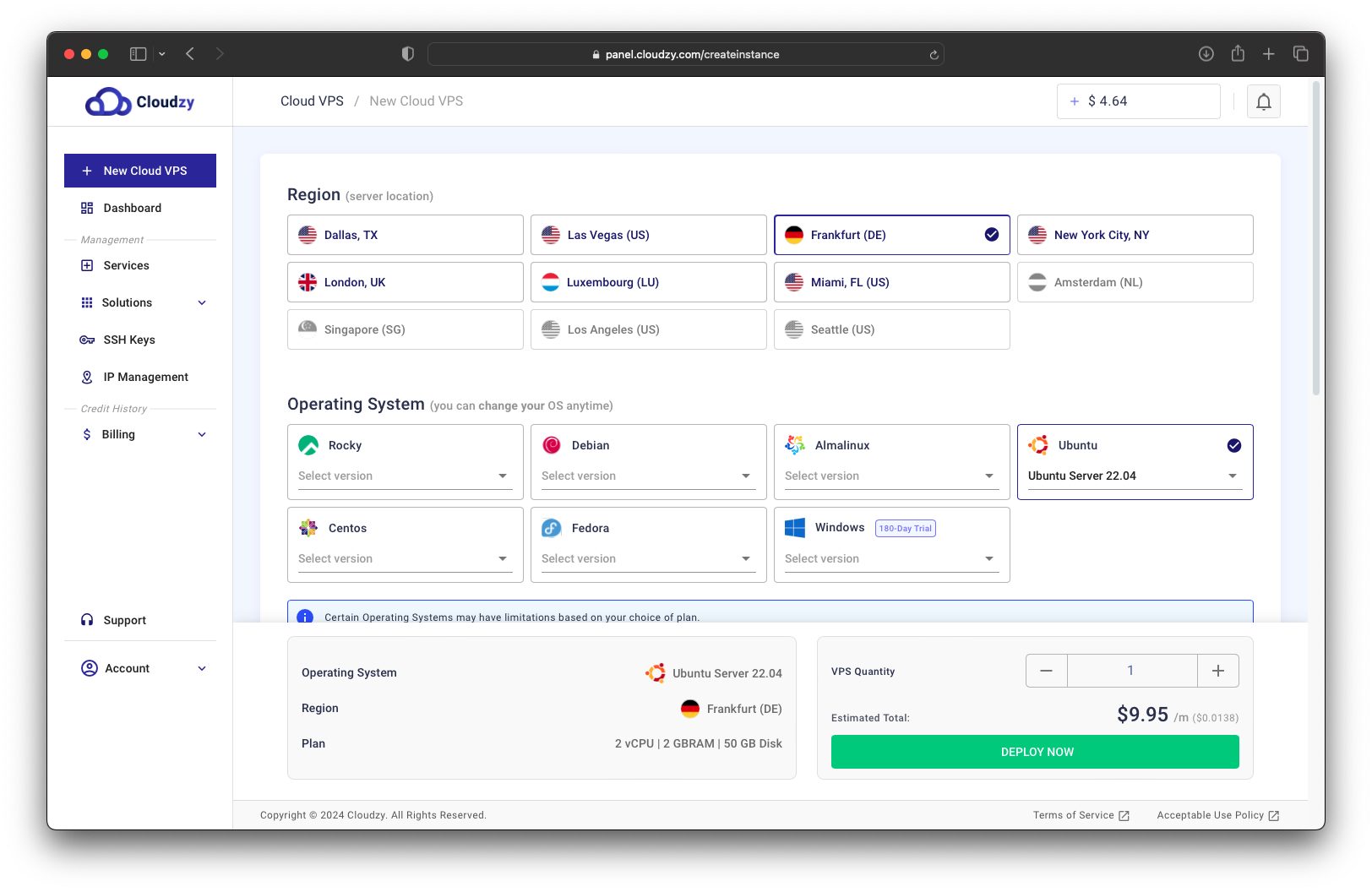
Обираєм регіон розмішення, краще обирати той, звідки у вас планується найбільше трафіку. Я зазвичай обираю Німеччину або Нідерланди.
Обираєм ОС яка буде на сервері – Ubuntu 22.04
Тариф. Якщо обирати 1GB RAM то ваш VPS буде завжди навантажений на 80%, це звісно працює, але якось туго і коли у вас раптом відео з тікток залетить в рекомендації то це все приляже 🫠
Беріть 2GB RAM за 9.95$, його вистачить.
Тисніть DEPLOY NOW і через декілька хвилин автоматично створиться ваш VPS. Дані доступу прийдуть на пошту яку ви вказали при реєстрації. Виглядають вони ось так:

Це все, що вам потрібно для управління VPS. Нікому їх не показуйте і тим паче не робіть скріншотів так як я 😃
Далі я вас надихну або розчарую: управління VPS відбувається через термінал.
Ніякого візуального підключення до Ubuntu ви не матимете. Все відбувається як в фільмах з гакерами. Зазвичай в фільмах гакери вводять якісь команди в термінал, там рухається безліч незрозумілих рядків тексту і потім пишеться DONE SYSTEM HAKNYTO 🤣
Зараз ми робитимемо таку ж хуйню, тому одягайте худі з капюшоном:

Встановлюємо панельку
Панелька – це інтерфейс через який ви будете управляти своїми сайтами. По суті, це те, що надає вам хостинг. Я користуюсь aapanel.com і cloudpanel.io
Вони обидві мають безкоштовні версії, яких цілком достатньо. На сайті є демки, можете зайти та потицяти/порівняти, який інтерфейс вам більше подобається.
Я рекомендую почати з cloudpanel, вона легша і там простіший інтерфейс.
Як встановити? Заходим на сайт панельки і читаєм документацію:
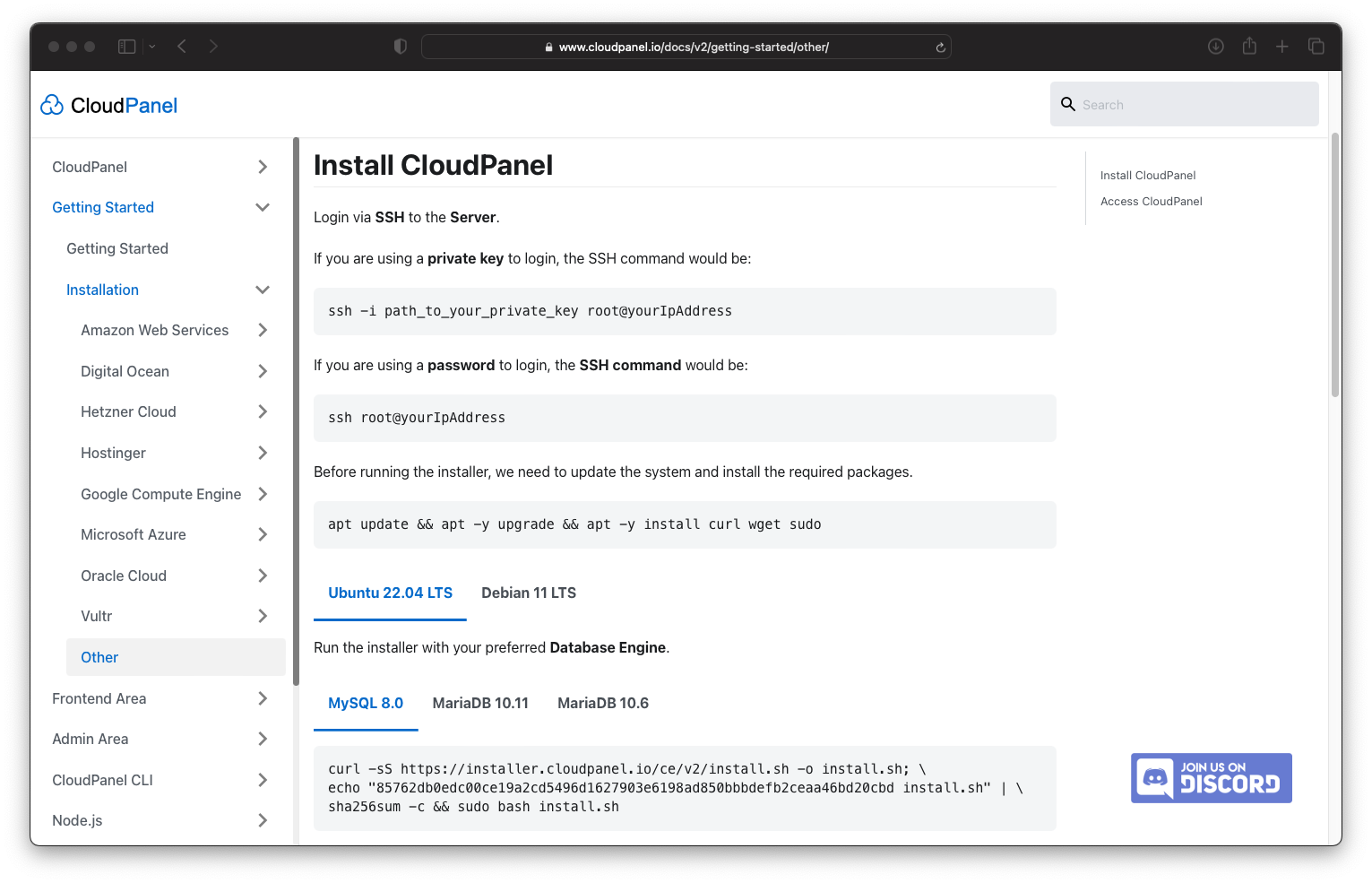
Якщо по простому, то в документації сказано, що вам потрібно:
- Підключитись по SSH (тобто як гакер з фільмів через терманіл) до VPS
- Відправити команду встановлення панельки 😀 ось і все.
Підключаємося по SSH до VPS
Не знаєте як це зробити? Запитайте у ChatGPT.
Все, що повʼязано з терміналом або командним рядком я завжди перепитую в ChatGPT.
Виникла помилка? Не вистачає якоїсь бібліотеки? Кидаєм шматок тексту з помилкою і він все розкаже що куди тицяти.
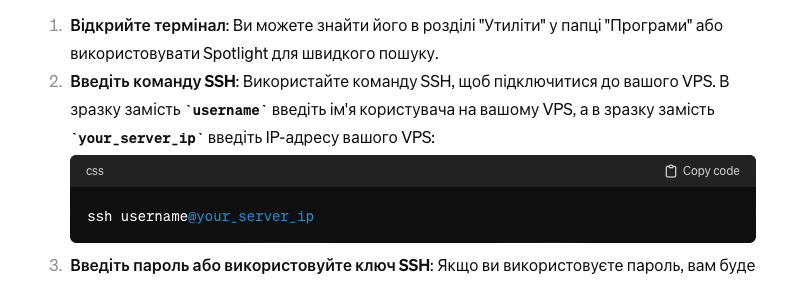
На MacOS просто відкриваєм термінал в програмах і вводим наступне:
ssh [email protected] Ці дані приходили вам на пошту. Якщо вас запитає щось подібне «Are you sure you want to continue connecting (yes/no/[fingerprint])?» введіть yes.
Далі потрібно вказати пароль, який ви отримали по email.
В залежності від терміналу, копіювання може бути недоступним, на macOS копіється без проблем, на windows є різні клієнти і не завжди можна просто скопіювати та вставити.
Якщо ви вводите пароль, але нічого не відбувається то:
- Увімкніть англійську мову
- Його дійсно може бути не видно, такий собі захист, щоб ніхто не підгледів. Тож готуйтесь, що буде гаряче в дупу. У мене, коли я це робив вперше, так і відбувалось, я плутав велику літеру «і» з маленькою «L» 🤣
Після того, як ви законектились до VPS, потрібно скопіювати команду з документації для встановлення панельки і чекати поки воно завершиться:
curl -sS https://installer.cloudpanel.io/ce/v2/install.sh -o install.sh; \
echo "85762db0edc00ce19a2cd5496d1627903e6198ad850bbbdefb2ceaa46bd20cbd install.sh" | \
sha256sum -c && sudo bash install.sh
Будуть рухатись рядки тексту з командами, так само як у фільмах про гакерів, це займе хвилин 10, тож можете зняти сторіс який ви гакер і тегнути мене.
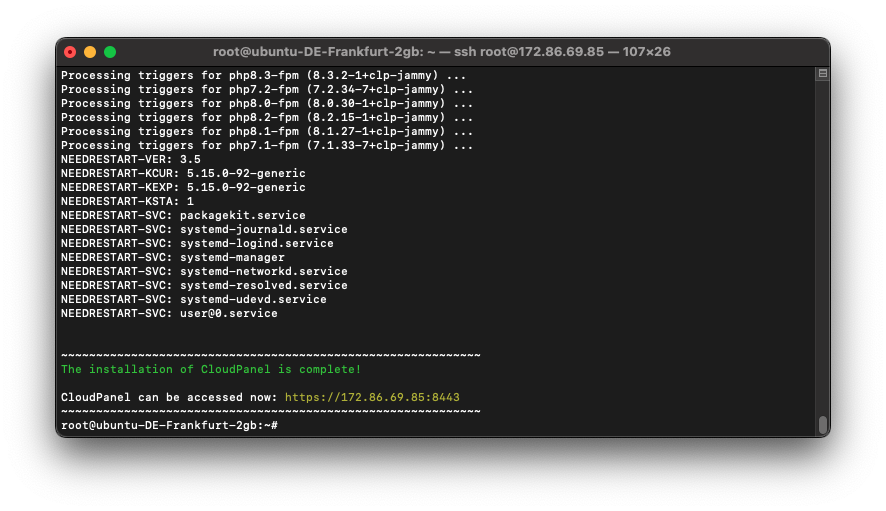
Коли текст в терміналі перестане рухатись і ви побачити приблизно таке як на скріншоті, то можете закривати термінал. Ви молодець.
Ваша панелька тут: https://ваш_ір_сервера:8443
Переходим туди, браузер буде матюкатись, що немає сертифікату і не пускатиме, тиснемо щось на кшталт «мені похуй, пусти мене» і тоді ви побачите форму, в якій потрібно вказати дані адміністратора, типу зареєструватись.
Вказуєте, запамʼятовуєте, авторизовуєтесь. Все.
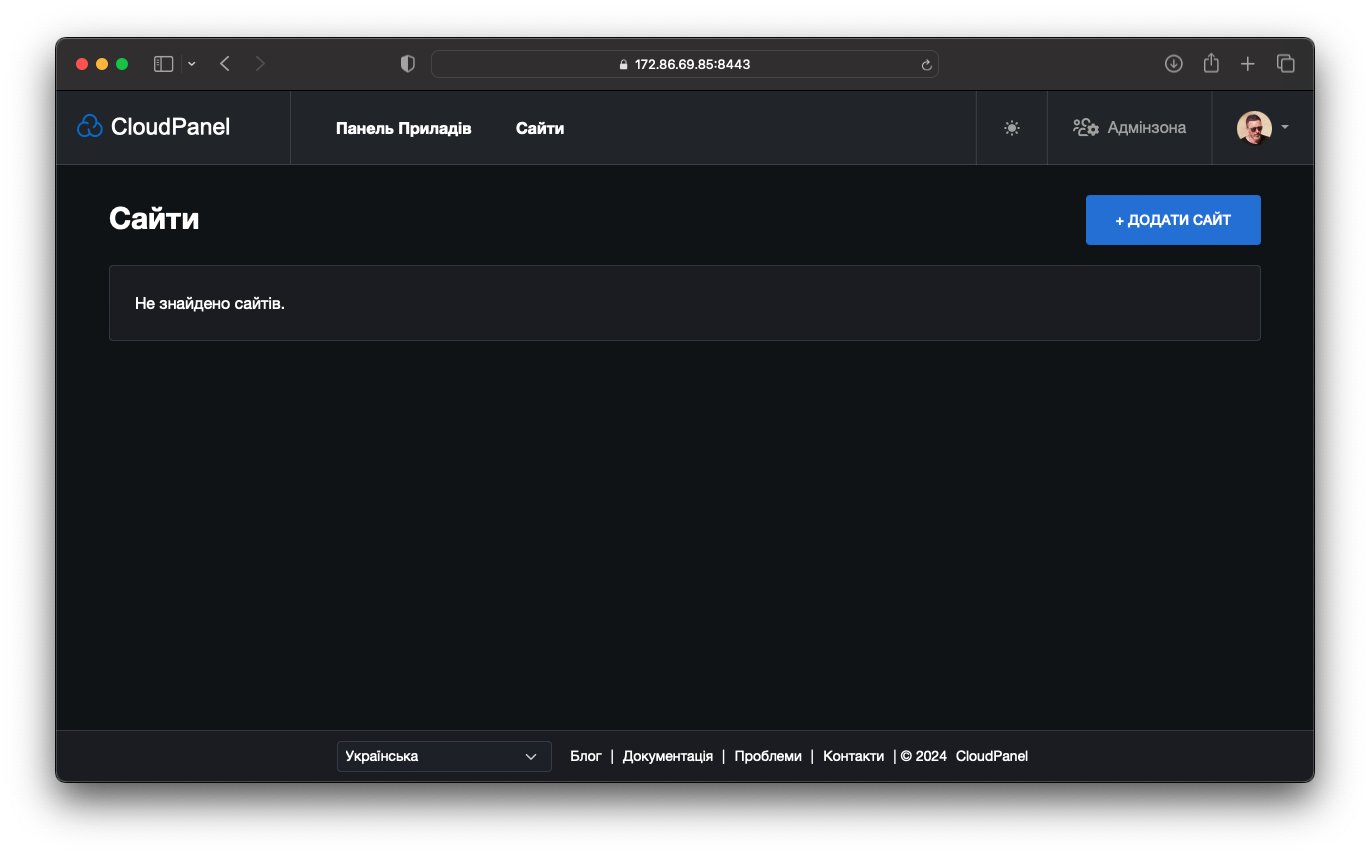
В наступній статті, я покажу як реєструвати домен, як прокинути його через cloudflare, навіщо це і як прикріпити його до панельки, щоб нарешті запустити сайт.
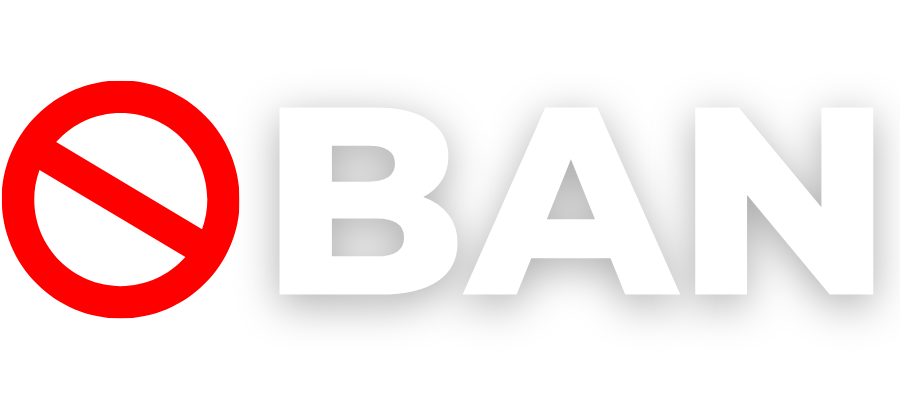
На вінді в терміналі, щоб копіювати або вставити, можна використати shift+del або shift+ins відповідно
Дякую
Та шо таке!!! І тут документація🫠
там тільки один рядок 😅 всю читати не обовʼязково
Для простих рішень (преленди, купівля доменів) я юзаю hostiq.ua вже декілька років, ніколи не підводили та цілком наші, а ще в них є котики.
А в клаудзі не так все і погано, я зараз взяв собі 2гб на бхв маркетплейсі самий дешевий що знайшов 7$, в клаудзі 10$, не прям велика різниця (особливо якщо ціль - тримати все в одному місці).
Так, звісно, сетапів може бути безліч і я впевнений, що мій не є найдешевшим чи самим оптимальним, але показую на тому як є, щоб було мінімальне розуміння куди тицяти
Якщо порівняти vps hostiq і cloudzy, то cloudzy значно дешевший, але кому потрібно 5-10 простих сайтиків то дійсно можуть взяти просто хостинг у hostiq і не заморачуватись)
Ти забув про котиків. Яка різниця скільки це коштує якщо там всюди котики.
Та шо там за котики? 😂
я зареєструвався, пошукав домени собі, подивився тарифи – жодного котика не помітив, але можливо в мене котосліпота за стільки років в інтернеті
доречі, домени доволі зручнотам шукати вільні, набагато зручніше ніж в реєстратора, про який вийде наступна стаття.
Але панель клієнта залишилась десь в 2008 😅
та майже на кожній сторінці коти зі старту
Alex старіє, пагано вже бачить 🙀
🔥🔥🔥